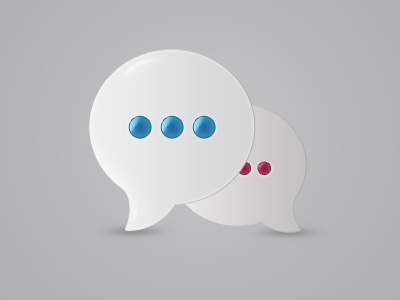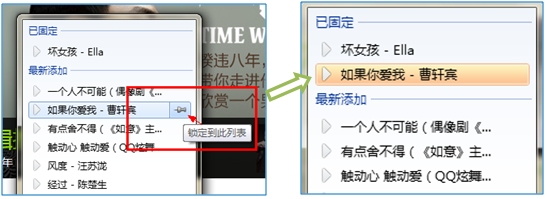萬盛學電腦網 >> 圖文處理 >> Coreldraw教程 >> Coreldraw的色盤變亮成螢光色如何解決
Coreldraw的色盤變亮成螢光色如何解決
此問題出現在版本CorelDRAW 9和12上比較普遍,主要是色彩管理出的問題。這其實也是一種色彩模式,在Coreldraw9中稱為高亮顯示,在做一些特殊效果的時候(如高反光,高亮度)時用得到。或者由於系統不穩定或打印的文件過於復雜, 問:Coreldraw的色盤突然變亮成螢光色,怎麼辦?
答:此問題出現在版本CorelDraw 9和12上比較普遍,主要是色彩管理出的問題。這其實也是一種色彩模式,在Coreldraw9中稱為高亮顯示,在做一些特殊效果的時候(如高反光,高亮度)時用得到。或者由於系統不穩定或打印的文件過於復雜,Coreldraw的顏色管理就出現了問題,一般由原來的CMYK系統變為RGB系統,所以顏色看上去很刺眼。
以下是幾種解決方法。
解決方法一
Coreldraw9:CbrL+T,廣域,校正顯示色彩,校正打印色彩。
Coreldraw12:工具,色彩管理,下面的模式選擇 “優化為專業輸出”或“優化為打印輸出”即可。
解決方法二
如果上面的方法不管用,就用下面的方法:
Coreldraw11-12: 先在“我的電腦”查看中顯示所有文件和隱藏文件,然後把C:Documents and SettingsuserApplication DataCorelGraphics12裡面的User Custom Data直接刪除。然後重新打開Coreldraw 12 ,裡面的調色板現在是不見的,在窗口裡把調色板勾選出來就又可以見到熟悉的標准色彩了。
解決方法三
由於系統不穩定或打印的文件過於復雜,Coreldraw的顏色管理就出現了問題,一般由原來的CMYK系統變為RGB系統,所以顏色看上去很刺眼。
處理方法:
看你的Coreldraw菜單欄“工具”下有沒有“顏色校准”這個項,有的話點它就可以恢復(和工作空間有關,看是否創立了該選項,默認沒有)。
如果沒有,則打開選項(工具/選項),打開命令(自定義/命令)在右側下拉菜單中選擇“工具”,拉滾動條到底,可以看到“顏色校准”,把它拖出來,放到 工具菜單下,確定,然後使用即可。
打開“顏色管理器”此時顏色管理肯定是“無”,請選擇顏色管理樣式為“印刷”或相似項。確定即可。
如果以上都找不到,那麼請在關閉Coreldraw的前提下,打開Windows的資源管理器,進入C:Documents and Settings[你登陸電腦的用戶名,例007]Application DataCorelGraphics13User Config這個目錄,直接把Color.ini這個文件刪了,再啟動Coreldraw即可。